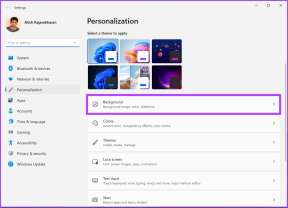Как да добавяте електронни книги с помощта на Google Play Книги на мобилни устройства и настолни компютри
Miscellanea / / November 29, 2021
Нищо не може да замени истинското усещане за прелистване на страници с физически книги. Но понякога не е възможно да намерите и прочетете книгата, която искате. Точно тогава електронните книги служат на целта. Можете да купувате и четете електронни книги в популярни приложения като Google Play Books, Kindle, Kobo и др., от телефони, таблети и компютър. Можете дори синхронизиране на електронни книги между мобилен телефон и компютър. Но какво ще стане, ако искате да добавите своя собствена електронна книга (PDF, EPUB, Mobi и т.н.) към услуга като Google Play Books? В тази публикация ще ви преведем през същото.

Google Play Books се оказва отличен четец на електронни книги и а страхотна алтернатива на приложението Kindle ако знаеш как да го използвате ефективно. Освен че е безплатен, той ви позволява да добавяте бележки и акценти и да синхронизирате четене на позиции между устройствата. Всички функции работят и за вашите електронни книги. Синхронизирането се извършва с акаунт в Google, а бележките се запазват в Google Drive.
Звучи вълнуващо? Нека започнем нашето пътуване по добавяне на електронни книги към Google Play Книги на Android, iPhone и компютър.
Как да добавяте електронни книги към Google Play Книги на Android, iPhone и настолен компютър
Преди да преминем към стъпките, трябва да знаете някои важни неща:
- Google Play Книги поддържа ръчното добавяне на електронни книги само във формати PDF и EPUB. Не можете да качвате книги в други формати като Mobi (който, между другото, работи с Kindle). Познайте разлика между различните формати на електронни книги като PDF, EPUB, Mobi и др.
- Бележки, отметки и акценти може да се добавя към електронни книги само във формат EPUB. Така че, ако книгата ви е в PDF формат, трябва да я конвертирате в EPUB.
- Книгите, които добавяте към библиотеката на Google Play Книги, са частни. Това означава, че книгите са видими само за вас. Други потребители на Google Play Книги не могат да ги виждат или имат достъп.
- Електронните книги обикновено заемат общата корица или първата страница на книгата. Не можете да персонализирате кориците на книгите.
- Google Play Книги не поддържа добавяне на електронни книги от iPhone или iPad. Но можете да ги прочетете.
Изтеглете Google Play Книги на Android
Изтеглете Google Play Книги на iPhone
Нека проверим стъпките.
Също и на Guiding Tech
Как да добавяте електронни книги към Google Play Книги на компютър
Етап 1: Отворете уебсайта на Google Play Книги, т.е. play.google.com/store/books във всеки браузър от вашия компютър.
Стъпка 2: Кликнете върху Моите книги от лявата страна.

Стъпка 3: Кликнете върху Качване на файлове в горния десен ъгъл на страницата.

Стъпка 4: Можете да добавяте файлове от вашите локални папки на вашия компютър или можете директно да вмъкнете и от Google Drive. Изберете желаната опция и добавете файла.

Стъпка 5: Изчакайте файлът да се качи. Ще видите обработка до книгата. Бъди търпелив.

След като бъдат качени, вашите книги ще бъдат видими в секцията Моите книги. Кликнете върху книгата, за да започнете да я четете. Можеш организирайте електронни книги с помощта на рафтове в Play Books. С помощта на Разширение за Chrome за Google Play Книги, можете да четете вашите електронни книги офлайн.

Професионален съвет: Можеш експортирайте WhatsApp чат като PDF и го прочетете в Google Play Книги.
Също и на Guiding Tech
Как да добавяте електронни книги към Google Play Книги на мобилни устройства
Стъпките за добавяне на електронни книги към Google Play Books на Android са малко по-различни от тези на компютър. Първо трябва да активирате настройка, което е еднократна стъпка. Трябва да добавите книги от всяка Файлов мениджър на вашия телефон с Android вместо приложението Google Play Книги. Не се тревожи. Ето стъпките:
Етап 1: Отворете приложението Google Play Книги на вашия Android или iPhone.
Стъпка 2: В раздела Начало докоснете иконата на профилната снимка в горната част. Докоснете настройките на Play Книги.


Стъпка 3: Поставете отметка в квадратчето до Активиране на качване на PDF.

Стъпка 4: Оставете Google Play Книги и отворете приложението File Explorer на телефона си. Придвижете се до папката, съдържаща вашата електронна книга.
Докоснете електронната книга. Трябва да получите Open с екран. След това изберете Play Книги. В случай, че електронната книга се отваря в друго приложение, изберете електронната книга във File Explorer и щракнете върху иконата с три точки. Изберете Отваряне с. Изберете Play Книги или Качване в Play Книги.

Изчакайте електронната книга да се качи. Когато бъде качено успешно, отидете в раздела Библиотека в Google Play Книги. Ще намерите вашите електронни книги. Можете да филтрирате електронните книги, като използвате наличните филтри в горната част, като Не е започнало, В ход и т.н. Google Play Книги за Android не поддържат рафтове към момента на писане на тази публикация.

Забележка: Както споменахме по-рано, не можете да добавяте електронни книги към Google Play Книги от iPhone или iPad. Това обаче не засяга електронните книги, добавени от други устройства. Така че, ако добавите вашата електронна книга от компютър или телефон или таблет с Android, можете да четете същото на iPhone или iPad.
Как да намерите и конвертирате електронни книги в EPUB
Няколко сайта предлагат електронни книги в различни формати безплатно. Съставихме списък на сайтове за намиране на безплатни електронни книги. Ако електронната книга не е налична във формат EPUB, трябва да използвате софтуер като Калибър или онлайн инструменти като zamzar.com да се конвертирате PDF в EPUB.
След като бъдат изтеглени, качете ги в Google Play Books, както е показано по-горе. Можете да използвате същите стъпки за прехвърляне на книги от друго приложение в Play Книги. Изтеглете книгите от второто приложение и ги качете в Play Книги.
Също и на Guiding Tech
Отстранете неизправности в Google Play Книги, които не работят
Ако книгите ви не се качват в Play Книги или не можете да ги четете правилно, уверете се, че книгата е в правилния формат, т.е. PDF или EPUB. Книгите също трябва да са без DRM защита. Знайте как да разберете дали една електронна книга има DRM или не. Второ, проверете дали сте влезли с правилния акаунт в Google или не. Ако електронната книга е блокирана при обработка, изчакайте известно време. Качването на електронната книга отнема време в зависимост от скоростта на интернет. Трябва да проверите други поправки, споменати от Google.
следващо: В случай, че Google Play Books продължава да предизвиква истерици, опитайте да използвате приложението Kindle. Научете как приложението Kindle се различава от Google Play Книги от следващата връзка.